-
入门
-
充分利用您的虚拟现实眼镜
- 连接到 Wi-Fi 网络
- 更改边界尺寸
- 开启护眼模式
- 更改握持手机或虚拟现实操控手柄的首选方式
- 手势追踪
- 启动乘客模式
- 在 VIVE Flow 中镜像手机
- 截取屏幕截图和屏幕录制
- 将屏幕截图和屏幕录制内容复制到电脑
- 将文件从电脑复制到 VIVE Flow
- 浏览 U 盘上的文件
- 播放本地存储空间中的视频
- 投放屏幕
- 查看真实的周围环境(透视功能)
- 将 VIVE Flow 与另一部手机配对
- 在已配对的手机或虚拟现实操控手柄之间切换
- 在 VIVE Flow 上设置 holoride
- 切换到 holoride 模式
- 配对蓝牙设备
- 设置和使用 Kiosk 模式
- 卸载应用程序
- 安装系统和固件更新
- 关于 VIVE Flow 的清洁和消毒
-
VIVE 应用程序和 VIVE Flow 应用程序
-
常见解决方案
-
常规
-
系统
-
硬件
-
在 VIVE Flow 中镜像手机
可在 VIVE Flow 中镜像手机屏幕上的内容。
在虚拟现实中的专属大屏幕上畅玩各种应用程序并观看您最喜爱的演出。
重要:
- 手机镜像仅在使用 Android 手机时可用。
- 您的手机需要支持 Miracast 才能在 VIVE Flow 上镜像手机屏幕。
- 确保您的手机已解锁且屏幕已开启。
-
在首页中选择手机 > 开始吧。
然后,您的手机屏幕将出现在虚拟现实中。
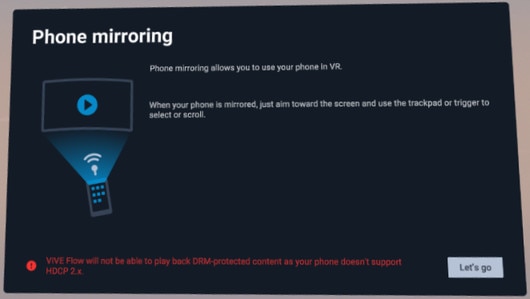 注: 如果正在使用虚拟现实操控手柄且之前未将 VIVE Flow 与手机配对,您将看到配对手机,而非开始吧。选择配对手机,然后按照使用 VIVE 应用程序或 VIVE Flow 应用程序设置 VIVE Flow中的步骤进行操作。进入需要输入配对码的步骤时,请输入您在 VIVE Flow 上看到的配对码。
注: 如果正在使用虚拟现实操控手柄且之前未将 VIVE Flow 与手机配对,您将看到配对手机,而非开始吧。选择配对手机,然后按照使用 VIVE 应用程序或 VIVE Flow 应用程序设置 VIVE Flow中的步骤进行操作。进入需要输入配对码的步骤时,请输入您在 VIVE Flow 上看到的配对码。 -
您可以:
- 将光束瞄准手机屏幕即可与手机进行互动,比如选择某一应用程序并打开。
- 播放视频并在您的虚拟现实大屏幕上观看。

- 使用工具栏管理手机镜像体验。


返回上一个屏幕。 
在虚拟现实环境中重新定位手机屏幕。先将屏幕移至其新位置,然后再选择完成。如果您要侧躺,请先开启与头戴式设备同步旋转,然后再移动屏幕。 
将手机屏幕位置和缩放水平恢复为默认设置。 
放大手机屏幕。 
缩小手机屏幕。 
打开手机的语音助手(例如 Google 助手)。 
将手机屏幕方向切换为竖屏或横屏。 
调亮或调暗背景。 
全屏观看视频时,可在平面或曲面屏幕之间切换。 
退出手机镜像。
注:
- 如果您没有看到工具栏,请点击手机屏幕或左右移动手机。如果使用的是虚拟现实操控手柄,请将操控手柄左右移动。
- 将光束瞄准工具栏上的按钮可查看其功能。
- 在全屏和横向使用应用程序时,选择工具栏上的
 即可退出全屏模式。
即可退出全屏模式。
- 请确保手机未静音。
此内容对您有帮助吗?
是
否
提交
谢谢!您的反馈可以帮助其他人了解最有用的信息。